Como usar Dodge and Burn no Photoshop
Nesse tutorial estarei ensinando uma técnica não-destrutiva para aplicar luz e sombra nas fotos no Photoshop chamada de Dodge and Burn.
Esse é um tutorial de nível básico, portanto não exige um grande conhecimento sobre o Photoshop. Para fins de treinamento, recomendo utilizar uma imagem em alta resolução captada por uma câmera DSLR. Nos sites Pexels e Unsplash existem diversas imagens excelentes e de uso gratuito CC0 (uso livre):
Passo 1
Abra a imagem no Photoshop. Na aba Layers, clique sobre a layer background e pressione ctrl+shift+n para criar uma camada vazia.
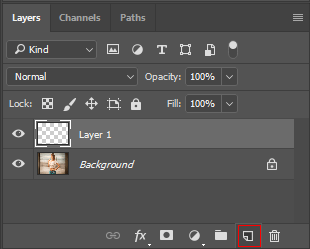
Depois vá até o menu e clique na opção Edit > Fill ou pressione shift+f5. No painel Fill, escolha a opção 50% Gray e depois dê ok.
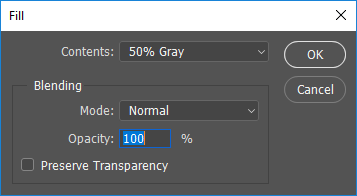
Passo 2
Na aba Layers, escolha o blending mode overlay.
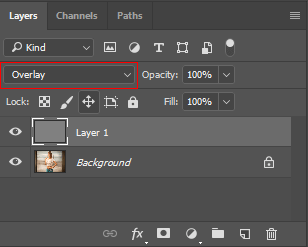
No menu de ferramentas, escolha a opção Dodge e comece a pintar sobre a camada com 50% Gray.
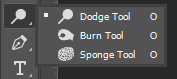
A ferramenta Dodge serve para clarear a imagem, portanto utilize nas áreas que devem ser clareadas.
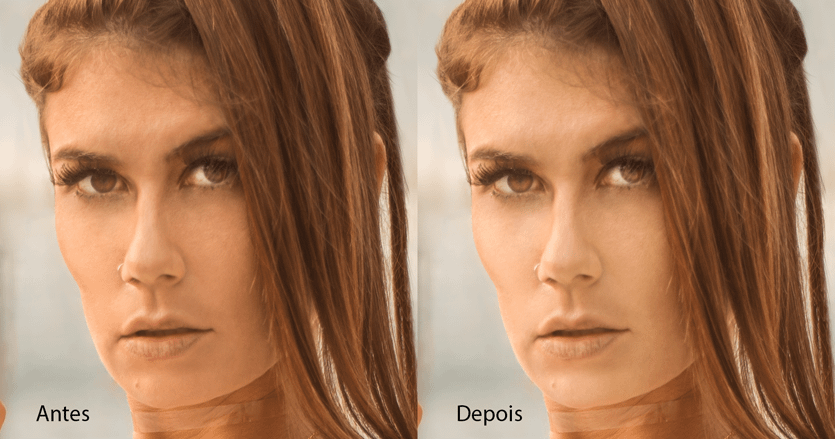
Para aumentar a intensidade das áreas de sombra, troque para ferramenta Burn. Para isso basta clicar e deixar pressionado sobre a ferramenta Dodge
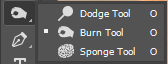

Para suavizar o efeito de ambas as ferramentas, altere os valores de exposure no menu de propriedade das ferramentas.

No mesmo menu de propriedade, é possível trocar alterar o comportamento das ferramentas para que elas tenham desempenhos diferentes dependendo do tipo de efeito desejado.
Alterne entre as opções highlights, midtones e shadows na opção range.








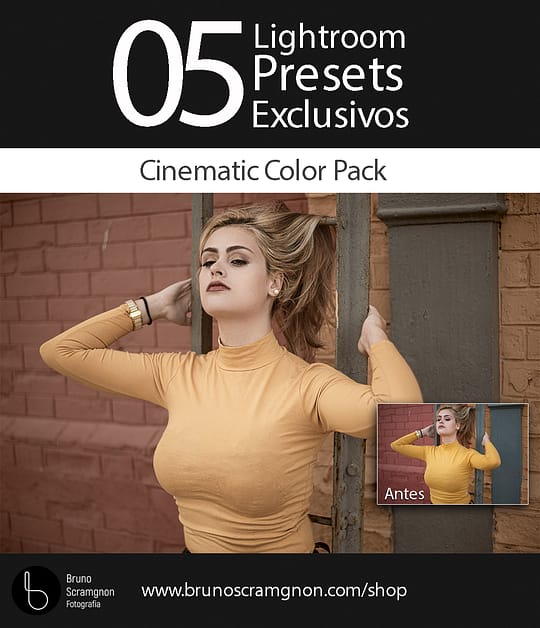
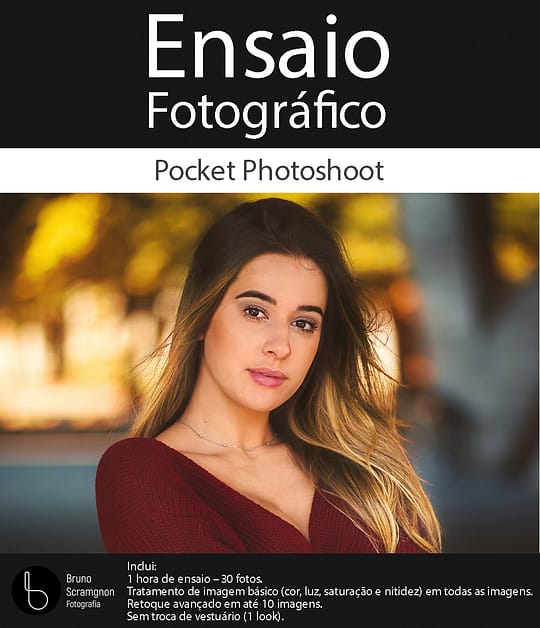
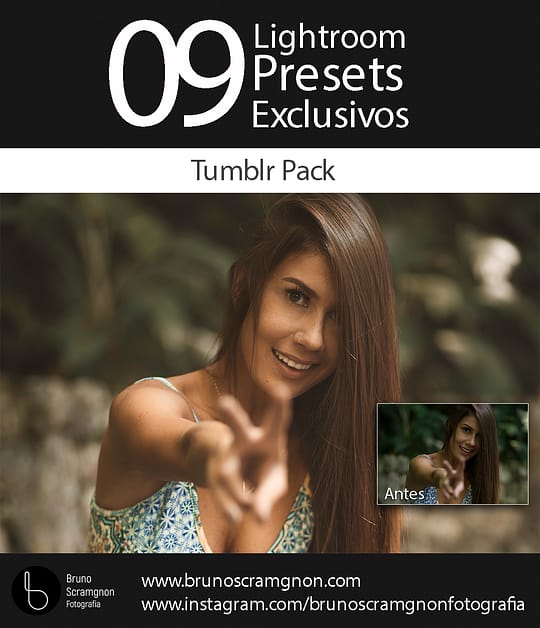
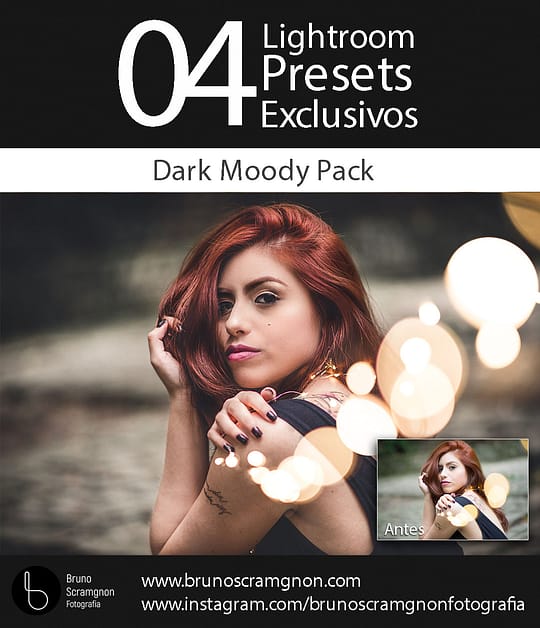
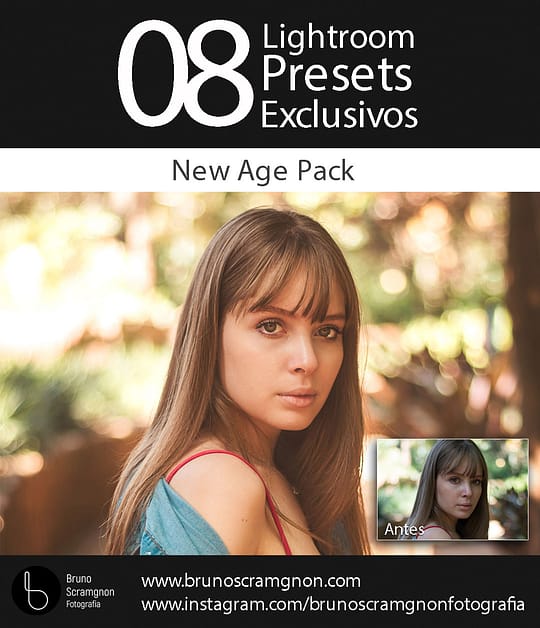
 Atendimento
Atendimento
Seria interessante publicar os comandos de PhotoShop tanto em inglês como também em português; fica difícil quem tem a versão em português achar alguns comandos.
Com certeza Alexandre, anotei sua dica aqui para os próximos posts, obrigado!